In ogni app chì permette l'edità di testu, apre u teclatu nantu à u screnu toccu un campu di testu. Toccate e chjavi individuali per scrive, o utilizate QuickPath per scrive una parolla scorrendu da una lettera à l'altra senza alzà u dito (micca dispunibule per tutte e lingue). Per finisce una parolla, alzate u dito. Pudete aduprà ogni metudu cum'è scrive, è ancu cambià à mezu à una frase. (Se toccu ![]() dopu avè slittatu per scrive una parolla, elimina a parolla sana.)
dopu avè slittatu per scrive una parolla, elimina a parolla sana.)
Nota: Mentre scorri per scrive, vedete alternative suggerite à a parolla chì state entrendu, piuttostu chè predizioni per a vostra prossima parolla.
Mentre inserite u testu, pudete fà una di e seguenti:
- Type lettere maiuscule: Toccate Shift, o toccate a chjave Shift è scorri à una lettera.
- Attivà u Majuscule: Doppiu toccu Maiusc.
- Finite prestu una frase cù un puntu è un spaziu: Doppiu toccu a barra Spaziale.
- Ortografia curretta: Toccate una parolla scritta male (sottolineata in rossu) per vede e currezzione pruposte, poi toccate un suggerimentu per rimpiazzà a parolla, o scrivite a currezzione.
- Inserite numeri, puntuazione o simbuli: Tap
 or
or 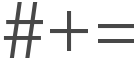 .
. - Annullà l'ultima mudificazione: Passa à manca cù trè dite.
- Ripetite l'ultima mudificazione: Passa à a diritta cù trè dite.
- Inserite emoji: Tap
 or
or  per passà à a tastiera emoji. Pudete cercà un emoji inserendu una parolla cumunemente utilizata-cum'è "core" o "faccina smiley" -in u campu di ricerca sopra à a tastiera emoji, poi scorrete per l'emoji chì apparisce.
per passà à a tastiera emoji. Pudete cercà un emoji inserendu una parolla cumunemente utilizata-cum'è "core" o "faccina smiley" -in u campu di ricerca sopra à a tastiera emoji, poi scorrete per l'emoji chì apparisce.
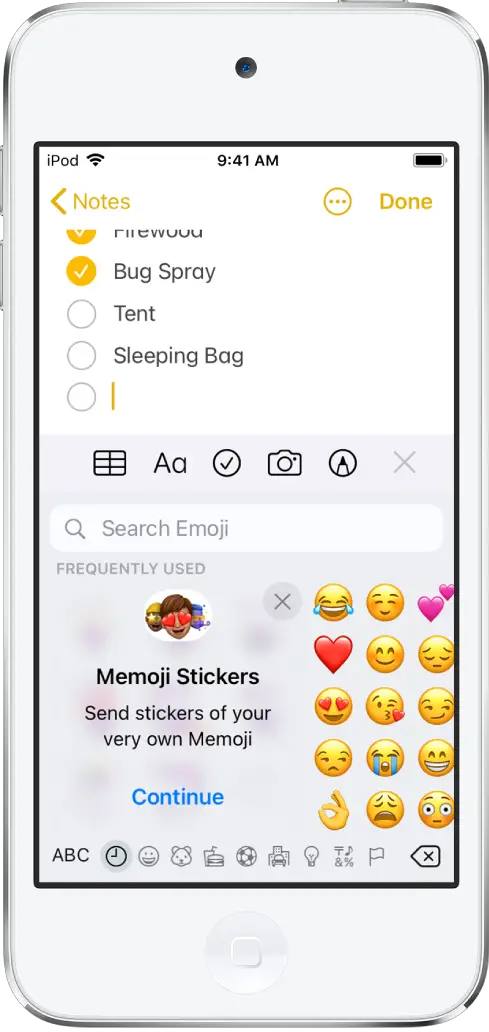
Pudete ancu dicta u testu or aduprà Magic Keyboard (vendutu separatamente) per inserisce u testu.



